İlan
KDE kontrol panelinde, iş akışınızı iyileştirmek için kullanabileceğiniz bir widget koleksiyonu bulunur. Bu ipuçları ve püf noktaları ile Linux masaüstünüzü bir üretkenlik devrine dönüştürün.
Linux Masaüstünüzün Kilidini Açma Zamanı
Linux kullanıcıları, özellikle KDE hayranları heyecan verici bir yıl geçiriyorlar. Plazma 5 çıktı Yeni Linux Masaüstü Ortamının Mevcut Durumu, Plazma 5Yıllarca 4.x serisini cilaladıktan sonra, KDE en son ürünü olan Plasma 5 ile Linux masaüstü ortamları arasında inovasyon yarışına bir kez daha öncülük ediyor. Daha fazla oku ve (neredeyse) masaüstünü ele geçirmeye hazır.
Yine de, birçok kullanıcı çeşitli nedenlerle geçiş yapmaya hazır değildir. Sonuçta, KDE 4.14 tamamen “Linux için en kişiselleştirilebilir masaüstü ortamı” unvanını hak eden mükemmel istikrarlı ve parlak bir üründür. Aslında, KDE'nin yıllarca kullanabileceğiniz ve hala en pratik özellikleri bulamayacağınız birçok seçeneği var. Açık örnekler, çoğu insanın farkında olduğu, ancak potansiyellerinden asla tam olarak yararlanamayan iki KDE bileşeni olan Etkinlikler ve Widget Gösterge Tablosudur.

faaliyetler KDE'nin Masaüstü Özelliklerinden Yararlanın: Etkinlikler, Widget'lar ve Gösterge Tablosu [Linux]Çok uzun zaman önce (aslında bu ayın başından bu yana) Linux sistemim için bir GNOME masaüstü kullanmaktan KDE masaüstüne geçtim. Şimdi, ben ... Daha fazla oku ikilinin daha güçlü yarısı ve popüler bir yanılgının aksine, sadece “sanal masaüstlerinden” çok daha fazlası. Uygulamaları bağlamlara ve iş akışlarına gruplamak, dosyaları ve tek tek uygulama durumlarını kaydetmek ve her grubu ayrı bir duvar kağıdı ile dekore etmek istiyorsanız, Etkinlikler sizin içindir. Bir bakıma, Etkinlikler'i kullanmak aynı anda birden fazla bilgisayarda çalışmak gibidir.
Widget'lar için ayrı bir muhafaza gerektirmesine rağmen, aşırı kullanıcı olabilecek bazı kullanıcılar için. Bu durumda, Widget Gösterge Tablosu günü kaydeder. Bir klavye kısayoluna basarak açabileceğiniz bir masaüstü katmanı görevi görür (Ctrl + F12 varsayılan olarak) veya panele Widget Gösterge Tablosu Uygulamasını yerleştirerek. Gösterge Tablosuna widget eklemeden önce, ayarları Sistem Ayarları> Çalışma Alanı Davranışı> Çalışma Alanı, böylece kendi widget setini gösterir.
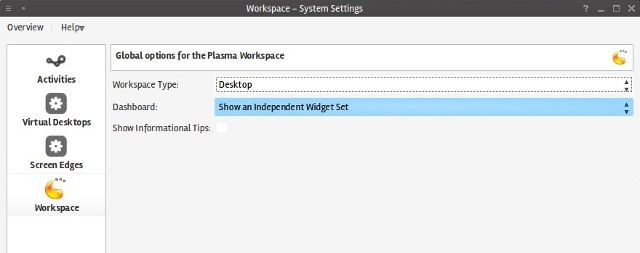
Bu, widget'ların Gösterge Tablosunda kalmasını ve masaüstünden gizlenmesini sağlar. Benzer bir efekt, her sanal masaüstünde farklı widget'lara izin verilerek elde edilebilir. Widget'lara erişmek için Gösterge Tablosuna geçmek yerine, özel bir klavye kısayolu veya farenizle kaydırma yaparak başka bir sanal masaüstüne geçersiniz.
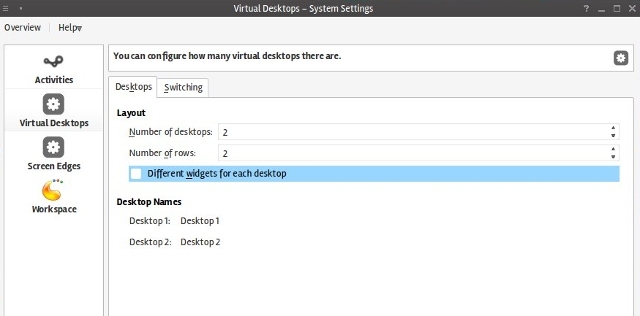
Gösterge Tablosunu widget'lar için boşaltma alanı olarak kullanabilirsiniz, ancak bunları belirli bir amaç için düzenlemek ve Gösterge Tablosunu ek bir masaüstü olarak kullanmak çok daha akıllıca olacaktır. Bu metinde sunulan widget'lar KDE 4.14.2'de test edilmiştir ve aksi belirtilmedikçe, hepsi plazma aletler-eklentiler ve plazma aletler-çalışma alanı paketler.
Anladım? İşte Gösterge Tablosunu yaratıcı bir şekilde kullanmak için beş tarif - sadece malzemeleri (widget'ları) alın ve pişirmeye başlayın!
1. Dosyalarınızı Yönetin

Şunu duymuş olmalısınız:gelen kutusu sıfır Gelen Kutunuzu Sıfırlamak için 5 Eylem Adımı Sıfır E-posta ÇılgınlığıInbox Zero en popüler vızıltı sözcüklerinden biridir. E-posta sorunlarınızı gerçekten çözmek için Inbox Zero'nun ötesine geçmeniz ve altta yatan sorunları çözmeniz gerekir. Daha fazla oku “, Ama“ masaüstü sıfır ”ne olacak? Hayatınızı çalkalayın Kimse Dağınık Bir Ev İstemiyor - İşte Sizin ŞekillendirmeHepimizin bir sürü malzemesi var. Şeyler eğlenceli. Ama bazen, işlerimiz daha iyi olur ve yönetilemez, dağınık bir karmaşa ile sonuçlanırız. Daha fazla oku ayrıca masaüstünüzü temizlemeyi de içerir ve Gösterge Tablosu karışıklığı görmezden gelmenize yardımcı olabilir. Her şeyi Masaüstü klasörünüze kaydetmekten vazgeçmek zorunda değilsiniz; yalnızca Masaüstü Ayarları iletişim kutusu Varsayılan Masaüstü. Ardından, Gösterge Tablosuna bir Klasör Görünümü widget'ı (5) ekleyebilir ve Masaüstü klasörünü görüntülemesini sağlayabilirsiniz. Temiz bir masaüstünüz olacak ve tüm dosyalarınıza tek bir yerden erişebileceksiniz.
Diğer kullanışlı dosya organizasyonu widget'ları:
- Sırasıyla başka bir Etkinliğe veya sanal masaüstüne hızlıca geçmek için Etkinlikler (1) ve Çağrı Cihazı (2)
- Üzerine sürüklediğiniz herhangi bir dosyayı kontrol etmenizi sağlayan Önizleme (3)
- Herhangi bir dosyadaki değişiklikleri izlemek için Dosya İzleyici (4); özellikle günlük dosyaları için uygundur.
Komut satırıyla çok çalışıyorsanız, widget şeklinde tamamen işlevsel bir terminal olan Plasmacon'u düşünün.
2. Verimliliğinizi Takip Edin

Bu Gösterge Tablosu kurulumu, görevlerinize ve olaylarınıza düzgün bir genel bakış sağlar ve ihtiyaçlarınıza bağlı olarak, başarılı bir şekilde bağımsız bir üretkenlik uygulaması Linux'ta Verimlilik: Not Alma için 7 UygulamaLinux'ta not yazmak ve üretkenliğinizi artırmak için kullanabileceğiniz yedi farklı uygulama. Genellikle web sürümleri vardır, ancak bunun yerine kullanabileceğiniz alternatif masaüstü uygulamalarına odaklanacağız. Daha fazla oku .
Farklı saat dilimlerinde istemcileriniz varsa, sekmeleri zamanında tutmak için birden fazla saat widget'ı (1) (Ayarlanabilir Saat ve Minimalist Saat'i deneyin) ekleyebilirsiniz. Etkinliklere sahip bir Takvim widget'ı (2) haftanızı planlamanıza yardımcı olur ve basit bir Zamanlayıcı (3) belirli görevler için zamanı geri sayabilir. Ayrıca Domates Pomodoro yöntemi Kararlarınızı Persevy ve Pomodoro Yöntemi ile Elde EdinEn popüler verimlilik yöntemlerinden biri olan Pomodoro tekniği, hedeflerinize ulaşmak için idealdir. Ve yeni web uygulaması Persevy ilerlemenizi takip etmeyi her zamankinden daha kolay hale getiriyor. Daha fazla oku ve basit zamanlı izleme için Görev Zamanlayıcı.
Yapışkan Notlar'da (5) basit bir yapılacaklar listesi tutabilir veya kullanabilirsiniz Sütü Hatırla Kullanmanın 4 Yolu Linux Masaüstünde Sütü Hatırla Daha fazla oku (6). Bir başka harika widget da kalıcı bir pano görevi gören Yapıştır (4). Metin snippet'lerini kaydeder ve bunları tek bir tıklamayla yapıştırmanıza olanak tanır, bu da tekrarlayan yazma görevleri üzerinde çalışıyorsanız harika.
3. Kendini motive et
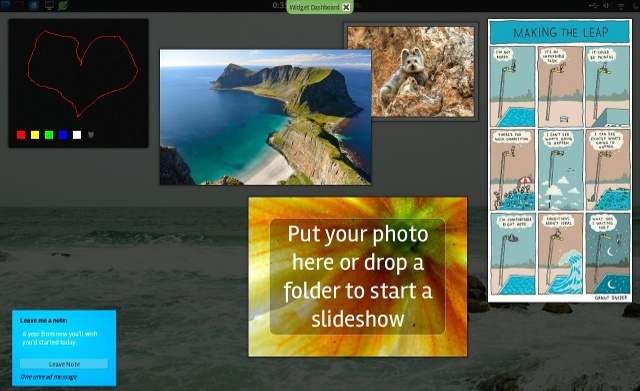
Hepsi bu verimlilik konuşması Üretkenliğin Hayatınızı Devralmasını Engellemenin 5 YoluToplum olarak önemli ölçüde daha üretken miyiz? Ve eğer öyleysek, daha mutlu muyuz? Verimlilik önemlidir, ancak yerine konması gerekir. Daha fazla oku bazen bizi yorgun ve motivasyon ihtiyacı hissettirebilir. Ancak, adresine erişimi devre dışı bıraktıysanız zaman kaybettiren web siteleri StayFocusd: Zaman Israf Web Sitelerini Engelle (Google Chrome Eklentisi) Daha fazla oku , çevrimiçi yavru kedi resimlerine bakmak için hızlı bir mola veremezsiniz. Bekle, henüz umutsuzluğa kapılma!
KDE Dashboard ile motivasyonel posterler ve alıntılar toplayabilir, evcil hayvanlarınızın ve çocuklarınızın fotoğraflarını koyabilir veya kova listenizden bir seyahat hedefleri slayt gösterisi görüntüleyebilirsiniz. Blackboard, Not ve Resim Çerçevesi gibi basit widget'ları kullanarak sizi erteleme bölgesinden çıkaracak bir vizyon panosu oluşturabilirsiniz. Temel olarak, şunun kişisel, çevrimdışı bir sürümünü oluşturmak gibidir: pinterest Pinterest Etkili Nasıl Kullanılır (Ve Saçma Tırnak Sanatından Kaçının)Pinterest'i faydalı görevler için kullanmak mümkündür, ancak ilk bakışta görünmüyor olabilir. İşte böyle. Daha fazla oku .
4. At gözlüklerini çıkar
Yorgun, eski bir klişe, ama doğrudur: bazen yaratıcı olmak, geleneksel olmayan fikirler bulmak anlamına gelir. Görünüşe göre minimalizm çağı Günlük Yaşamınızda Etkili Minimalist Nasıl Olunur?Giderek daha fazla insan minimalizmi benimsemeyi tercih ediyor. Bazı durumlarda bu, günlük yaşamınızda sinir bozucu hasara yol açabilir. Biraz minimal planlama ile buna gelmek zorunda değildir. Daha fazla oku , masaüstünüzü simgeler, rıhtımlar ve uygulama kısayollarından tamamen arındırılmış tutmak isteyebilirsiniz. Yalnızca bir widget (Quicklaunch olarak adlandırılır) ile Gösterge Tablosunda bir yuva ve grup uygulama başlatıcıları oluşturabilirsiniz. Bu şekilde Gösterge Tablosu bir başlangıç menüsü gibi davranır veya Unity’nin Dash Home Gnome Tabanlı Masaüstü Ortamları Açıklandı: MATE vs. Gnome Shell vs. Birlik vs TarçınGnome, Gnome Shell fikrini sürdürdüğünden beri, Linux topluluğu kendileri için doğru olan yeni bir masaüstü ortamı bulmak için çılgınlık içindedir. Kullanıcıların çoğu Gnome'u kullanıyor ... Daha fazla oku (eksi Arama seçeneği).

İş yerinde göz atmamalısınız, ancak kontrol etmeye karşı koyamıyorsanız reddit Reddit'teki En Nazik TopluluklarReddit'te gerçekten çok sayıda harika insan var - işte onları burada bulabilirsiniz. Daha fazla oku , Web Tarayıcısı widget'ıyla biraz zaman geçirin. Herhangi bir web sitesini yükleyebilen ve hatta yer imleri oluşturabilen çok basit (ancak tamamen kullanılabilir) bir mini tarayıcıdır. Patronun yaklaştığını duyduğunuzda, Gösterge Tablosunu klavye kısayoluyla hızlı bir şekilde gizleyebilirsiniz.

Başka bir benzer widget, bir web sitesinin belirli bir bölümünü görüntülemek için kullanabileceğiniz Web Slice (yukarıdaki arka planda gösterilmiştir). Pencere öğesi, web sitesi öğelerini göstermek için CSS tanımlayıcılarına dayanır ve örneğin zaman sınırlı alışveriş fırsatlarını kontrol etmek için kullanışlıdır.
5. Haberler ve Güncellemelerden Haberdar Olun

RSS ölmedi RSS Öldü mü? Rakamlara Bir BakışRSS ölmedi: milyonlarca kişi hala kullanıyor. Birkaç sayıya bakalım. Daha fazla oku ve Gösterge Tablosu özet akışlarınızı takip etmek için süslü bir okuyucu sunmasa da, Ayarlar iletişim kutularında makul miktarda seçenek içeren birkaç basit RSS widget'ı (2) vardır. E-posta her iş akışı için gereklidir ve bazıları yalnızca Gmail olan çeşitli e-posta widget'larından (1), diğerleri ise tüm POP3 hesaplarını destekler.
Tabii ki, widget'ları karıştırabilir ve eşleştirebilirsiniz; Web Tarayıcısı veya hava durumu widget'ı son kombinasyona çok iyi uyuyor. İyi bir şef, tarifi denemenizi teşvik edecektir, bu nedenle farklı widget'ları denemekten korkmayın.
Nihayetinde, bu özellikle çığır açan bir fikir değil - eminim birçoğunuz zaten favori bir Dashboard kurulumuna sahip. Onları neden yorumlarda paylaşmıyorsunuz? Hangi Plazma widget'larını onsuz yaşayamayacağınızı bize bildirin ve keşfettiğiniz bazı yeni widget'ları önermekten çekinmeyin.
Resim Kredileri: KDE Logosu KDE e'nin ticari markasıdır. V., KDE “Blue Curl” duvar kağıdı Nuno Pinheiro tarafından.
Ivana Isadora serbest yazar ve çevirmen, Linux aşığı ve KDE fangirl. Ücretsiz ve açık kaynaklı yazılımları destekler ve tanıtır ve her zaman yeni, yenilikçi uygulamalar arar. Nasıl iletişim kuracağınızı buradan öğrenin.


